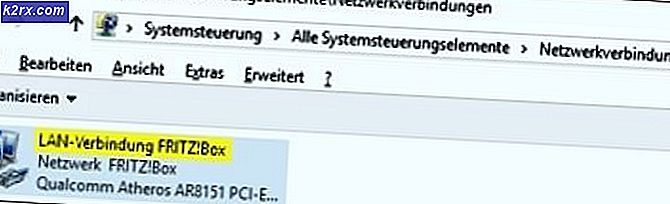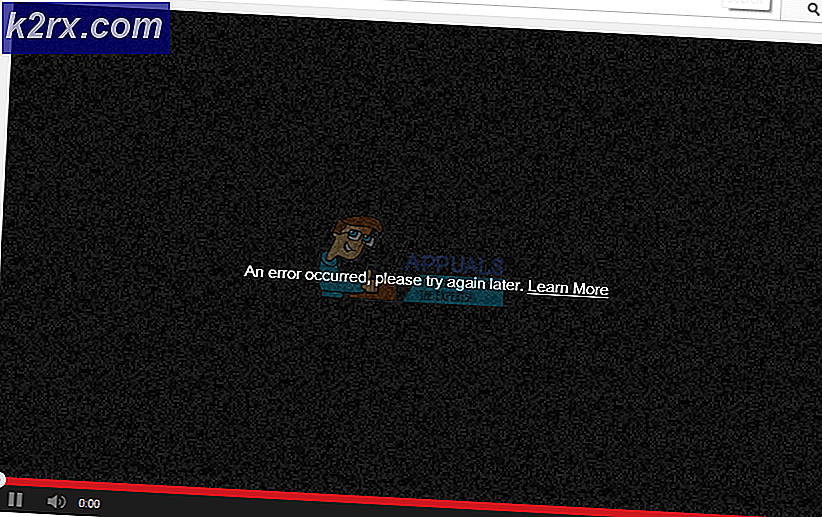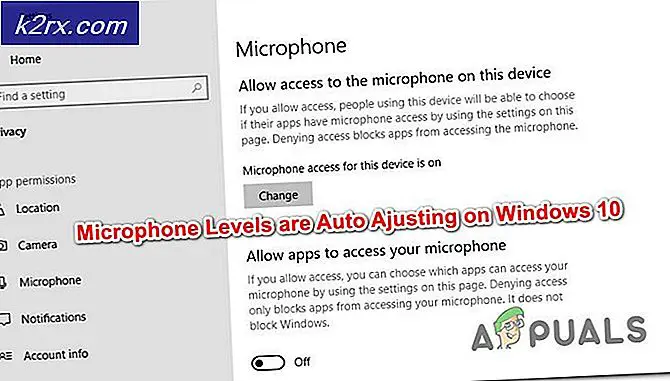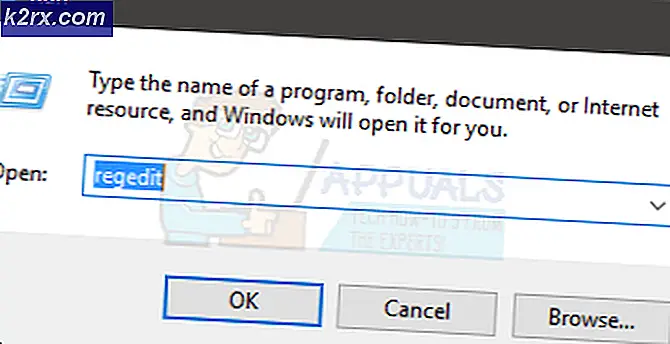Seneste opdatering til Windows 10, der forårsager problemer med Microsoft Teams-forbindelse? Her er en arbejdsløsning
Microsoft Teams er en populær samarbejdsplatform, der giver dig mulighed for at kommunikere med dit arbejdsteam eksternt. Imidlertid bliver dens brugere ofte påvirket af irriterende fejl og problemer fra tid til anden. Et stort problem, der i stigende grad påvirker Teams-brugere.
Især adresserede Microsoft for nylig Windows 10 VPN-internetforbindelsesfejl ved at frigive opdateringer uden for båndet. Fejlen begrænsede brugerne fra at oprette forbindelse til internettet. Mere specifikt viste meddelelsesområdet på proceslinjen enten begrænset eller lav internetforbindelse.
De brugere, der er berørt af det samme problem, kan downloade de kumulative opdateringer fra Microsoft Update Catalog. Tilsyneladende synes Windows 10-opdateringen KB4554364 at forårsage problemer for Microsoft Teams-brugere. Nogle mennesker rapporterede, at de ikke længere kan logge ind på deres konti på grund af fejlkoden 4c7.
KB4554364 Årsager MS Teams loginproblemer
Ifølge rapporterne klager IT-administratorer nu over, at pc'er, der kører Windows 10 v1909 og v1903 (selvfølgelig med Microsoft Teams installeret), løber ind i loginproblemer efter installation af KB4554364. Det er bemærkelsesværdigt, at brugere, der oprindeligt lukkede Microsoft Teams, stødte på fejlkode 4c7 ved login.
Imidlertid bemærkes problemet i et miljø, hvor folk forsøgte at logge ind på Teams-konto fra et netværk, hvor Microsofts ADFS (Active Directory Federation Services) kører. Derfor udløser et loginforsøg følgende fejl:
"Moderne godkendelse mislykkedes her, men du kan stadig logge ind. Din statuskode er 4c7."
Aktivér formulargodkendelse for at løse problemer med Microsoft Teams-login
Heldigvis fandt nogle brugere en løsning til at rette Microsoft Teams-fejlen 4c7. Hvis du er på samme båd, skal du aktivere en indstilling, da den som standard er deaktiveret i ADFS-miljøer. For at løse MS Teams-loginproblemet kan du bruge ADFS Microsoft Management Console (MMC) til at aktivere formulargodkendelse. Microsoft har nævnt en løsning i en supportartikel.
Her er de trin, du skal følge:
- Log først på maskinen, hvor den lokale Active Directory er placeret, og åbn derefter ADFS Microsoft Management Console.
- Naviger til venstre panel, og klik på Autentificeringspolitikker mulighed.
- Gå over til Handlingsafsnit på højre side og klik på Rediger global primærgodkendelse mulighed.
- Vælg nu Fanen Intranet og klik Formulargodkendelse.
- Til sidst skal du klikke på Okay for at gemme de nye indstillinger.
Når du har fulgt de ovennævnte trin, fungerer MS Team-login igen, og fejlen skal forsvinde.
Fungerede løsningen for dig? Lad os vide i kommentarfeltet nedenfor.